前言
在数字化时代,远程连接服务器已成为工作、学习和娱乐的必备技能。挂机宝服务器凭借其轻量级、低功耗和高性价比,成为个人用户和小型团队的理想选择。本文将详细介绍如何使用苹果手机、安卓手机、Mac 电脑和 Windows 电脑远程连接挂机宝服务器,实现跨平台无缝衔接。
一、准备工作
- 注册并购买挂机宝服务器: 选择一家可靠的挂机宝服务提供商,注册账号并购买合适的服务器套餐。
- 获取服务器连接信息: 从挂机宝服务提供商处获取服务器的 IP 地址、用户名和密码等信息。
二、各平台远程连接方法
1. 苹果手机 (iPhone/iPad)
- 推荐工具: Microsoft Remote Desktop, Jump Desktop
- 连接步骤:
- 在 App Store 下载并安装远程连接工具。
- 打开工具,点击“添加服务器”或“新建连接”。
- 输入服务器 IP 地址、用户名和密码。
- 配置连接设置(可选)。
- 保存并连接服务器。
2. 安卓手机 (Android)
- 推荐工具: Microsoft Remote Desktop, JuiceSSH
- 连接步骤:
- 在 Google Play 商店下载并安装远程连接工具。
- 打开工具,点击“添加”或“新建连接”。
- 输入服务器 IP 地址、用户名和密码。
- 配置连接设置(可选)。
- 保存并连接服务器。
3. Mac 电脑
- 推荐工具: Microsoft Remote Desktop, Royal TSX
- 连接步骤:
- 在 Mac App Store 下载并安装远程连接工具。
- 打开工具,点击“添加 PC”或“新建连接”。
- 输入服务器 IP 地址、用户名和密码。
- 配置连接设置(可选)。
- 保存并连接服务器。
4. Windows 电脑
- 推荐工具: 远程桌面连接 (内置), mRemoteNG
- 连接步骤:
- 打开“远程桌面连接”工具 (Windows 键 + R,输入 mstsc)。
- 输入服务器 IP 地址,点击“显示选项”。
- 输入用户名,点击“连接”。
- 输入密码,点击“确定”。
- 连接服务器。
© 版权声明
本文是原创文章,采用CC BY-NC-SA 4.0协议,完整转载请注明来自易艾云博客
THE END














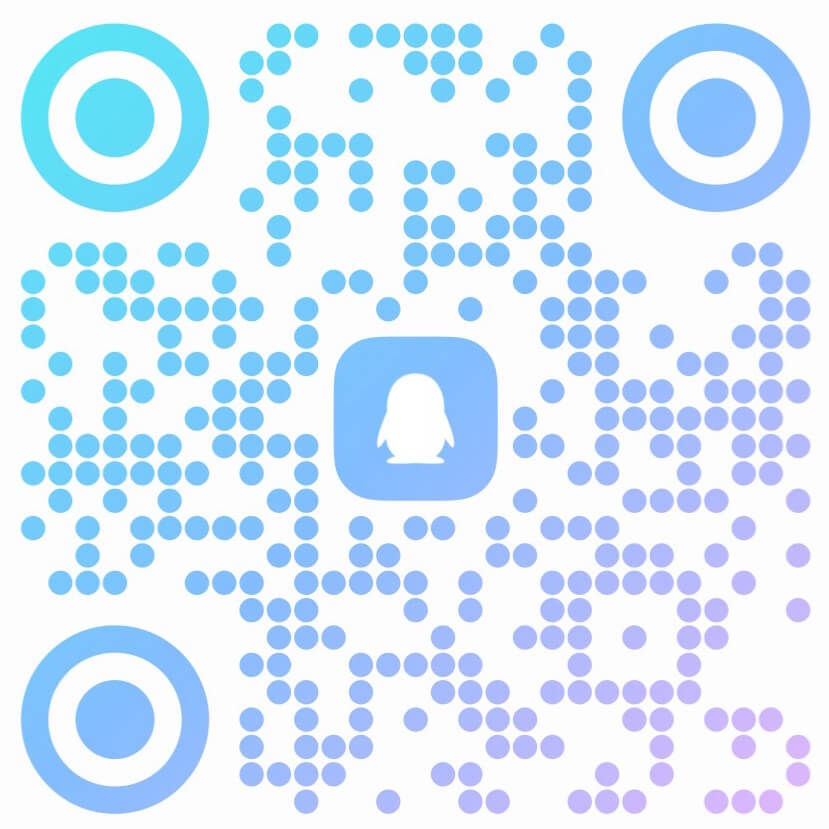








暂无评论内容